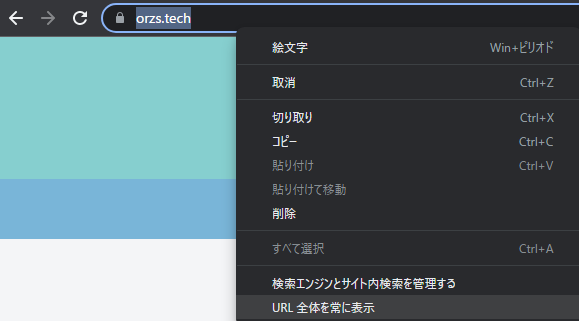概要
Google Chromeのアドレスバーに表示されるURLを完全なものにする方法を紹介します。
環境
- Google Chrome 106.0.5249.119
URLについて
Google Chromeを使っていて、上のアドレスバーに表示されるURLの内容が省略されて、誤解をしてしまうことがありました。
URLの表示について、そもそも誤解をしてしまうような表示であるのは望ましくありません。省略をすることで見やすくなるということもあるのですが、やはり正確な情報を普段から目にしておくのは重要です。
URLが省略されるというのは、プロトコルをあらわすhttpやhttps、ドメインのwwwなどが、通常時表示されていないということです。あくまでも、通常のときに表示されていないということで、アドレスバーを2回クリックして、URLの選択をできるようにすると完全なURLを確認できます。1回のクリックでは、完全なURLは表示されませんでした。
通常の状態(本サイトのURL):
完全なURLを表示した状態(本サイトのURL):
方法
これでは困りますので、完全なURLを普段から表示する方法を紹介します。
方法は、とても簡単です。アドレスバーを右クリックして「URL全体を常に表示」をクリックします。
これで、普段から完全なURLが表示されるようになります。
同様の方法で、元のデフォルトの設定に戻すことも可能です。
さいごに
昔のGoogle Chromeでは、このような短く省略された形でURLを表示するということはありませんでした。しかし、いつの頃からかURL表示の挙動が変わってしまい、今に至ります。
今回は戻す方法があったということで、良かったのですが、今後このように設定を変更できなくなるということがあるかもしれません。
同じ悩みを抱える人の参考になれば嬉しいです。